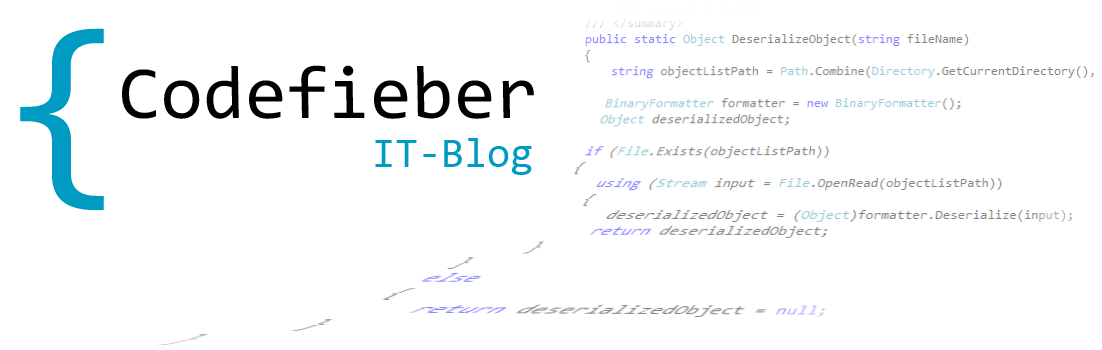Was wäre eine Software, wenn man kein ContextMenu hat, welches man mit einem Rechtsklick öffnen kann? Irgendwas würde fehlen, richtig. Gut, einige kleine Tools benötigen so ein ContextMenu vielleicht nicht unbedingt, aber größere Software hat meistens sowas inne.
Um zum Beispiel einem ListView unter WPF ein ConextMenü hinzufügen zu können, muss man das Context-Menü per XAML-Code definieren.
Das Menü soll ein normales bekanntes Menü sein, welches die Funktionen “Ausschneiden”, “Kopieren” und “Einfügen” besitzt.
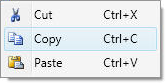
Dazu muss man im XAML-Code folgendes eingeben:
<ListView.ContextMenu>
<ContextMenu>
<MenuItem Command="Cut">
<MenuItem.Icon>
<Image Source="Images/cut.png" />
</MenuItem.Icon>
</MenuItem>
<MenuItem Command="Copy">
<MenuItem.Icon>
<Image Source="Images/copy.png" />
</MenuItem.Icon>
</MenuItem>
<MenuItem Command="Paste">
<MenuItem.Icon>
<Image Source="Images/paste.png" />
</MenuItem.Icon>
</MenuItem>
</ContextMenu>
</ListView.ContextMenu>
Schon hat man ein ContextMenü in einem ListView Objekt.
Mittels “MenuItem Command=” können schon vordefinierte Kommandos mit angegeben werden, dies sind die Standardkommandos wie “Kopieren”, “Ausschneiden” und “Einfügen”.